Como validar dados no Excel
Use este recurso do Excel para proteger suas planilhas de dados indesejados
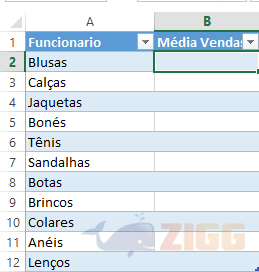
Com o objetivo de manter o maior controle possível sobre as planilhas, está disponível no Excel a opção de validação de dados, que permite ao usuário restringir a entrada de dados de acordo com as suas necessidades. Ele pode optar por permitir dados de acordo com datas, nomes, ou então configurar para que apenas números positivos sejam adicionados às suas planilhas.
Neste artigo você aprenderá, de forma detalhada, o passo a passo para a validação de dados no Excel, utilizando diferentes técnicas.
Para que serve a validação de dados?
A validação de dados é uma opção do Excel que permite aos usuários configurar uma restrição a dados inseridos em suas planilhas. Por exemplo, o usário pode pedir para que o Excel não permita que dados inválidos sejam inseridos, ou então permitir a inserção de dados incorretos, desde que o usuário seja avisado do erro. Resumindo, estas são as principais funções da validação de dados: impedir que dados indesejados sejam selecionados, corrigir dados equivocados e orientar estas correções.
Como usar a validação de dados?
Neste exemplo, temos um dono de uma loja em crise e que precisa cortar gastos. Para isso, ele começará diminuindo a quantidade de compras de roupa em seu orçamento, impedindo que ele adicione a planilha compra em um valor maior que 2 mil reais.
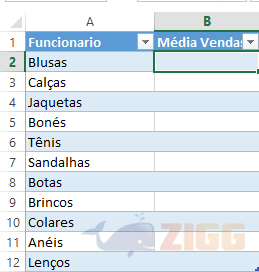
- Selecione a área onde deseja que os resultados apareçam;
- Vá ao menu “Dados” (“Data” no Excel em inglês);
- Clique em “Validação de Dados” (“Data Validation”) e depois em “Validação de Dados” novamente;

- Selecione a opção “Número Inteiro” (“Whole Number”) no menu “Permitir” (“Allow”);
- Defina os critérios de validação entre 0 e 9999 para que apenas sejam selecionados os funcionários que não atingiram a meta mensal;
- Clique em “OK”;

Agora você pode começar a adicionar os dados à sua planilha. No entanto, no momento em que tentar adicionar valores acima do estabelecido (que neste caso é de 2 mil reais), o Excel impedirá que estes dados sejam inclusos.
Você receberá uma mensagem informando que o dado não é válido para este tipo de planilha.

Outros usos
Você deve estar se perguntando em quais outros casos você pode utilizar esse recurso do Excel. Existem momentos e projetos nos quais você não estará trabalhando sozinho, e pode ser que outras pessoas cometam erros que coloquem em jogo todo o seu trabalho. Você pode utilizar a validação de dados em sua planilha para impedir que dados indesejados sejam adicionados à elas. Por exemplo:
Se você trabalha com planilhas de carga horária e muitos cálculos, se alguém adicionar um texto pode acabar atrapalhando o seu trabalho e desconfigurando suas contas e fórmulas que levaram horas de trabalho para serem realizadas. Se você não deseja que palavras sejam inseridas em sua planilha de contas, basta utilizar a validação de dados.
- Selecione as colunas e linhas que quer impedir que textos ou outros tipos de dados sejam adicionados;

- Vá ao menu “Dados”, clique em “Validação de Dados” e depois em “Validação” de Dados mais uma vez;
- Em “Permitir” selecione a opção “Horas”, descreva o tempo mínimo e máximo que pode ser adicionado à planilha e clique em “OK”
Depois disso, qualquer um que tentar adicionar informações que não sejam referentes às horas será impedido.

Agora que você já sabe como utilizar o recurso de validar dados no Excel, pode aplicá-lo de acordo com as suas necessidades.
Confira nossa lista de pacotes Office e baixe o Microsoft Office e outras suítes de aplicativos de escritório.
